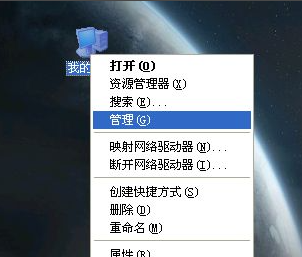
电脑蓝屏一直都是很多人困扰的问题,基本上自己都无法解决要拿去维修,下面小编和大家讲讲如果遇到电脑蓝屏问题的话自己应该如何应对。
1、检查设备驱动是否正确安装。右击“我的电脑”,在弹出的菜单中选择“管理”项。
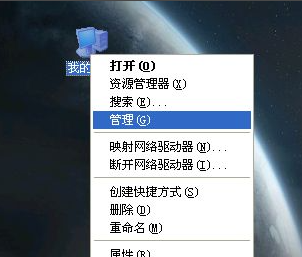
2、在“计算机管理”窗口中点击“设备管理器”,然后找到存在不兼容硬件设备或驱动未正确安装的设备。对于驱动未正确安装的设备,建议重启安装其对应官方驱动。对于不兼容的硬件设备,就在对应设备上右击,选择“禁用”命令将其禁用。
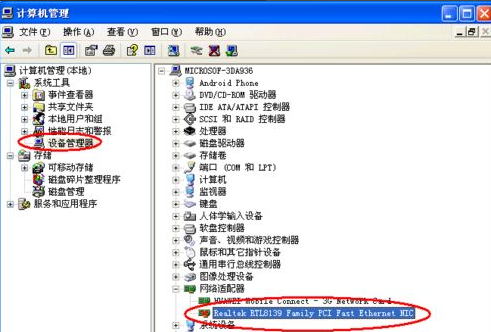
3、导致系统出现蓝屏的另一原因可能是由于系统性能下降造成的。对此我们需要进入如下设置:右键点击“我的电脑”,从弹出的菜单中选择“属性”项。
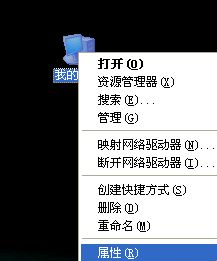
4、在打开的“系统属性”窗口中,点击“高级”选项卡,然后点击“性能 设置”按钮。
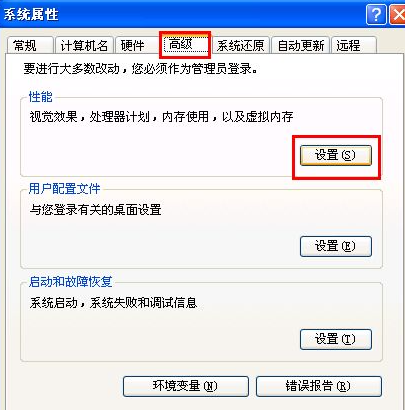
5、在打开的“性能选项”窗口中,切换至“视觉效果”选项卡,勾选“调整为最佳性能”,同时为了视觉上的友好,可适当勾选部分选项。
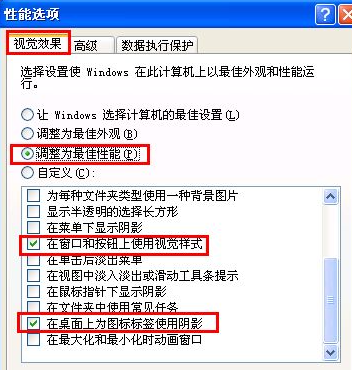
6、切换至“高级”选项卡,点击“虚拟内存 更改”按钮。
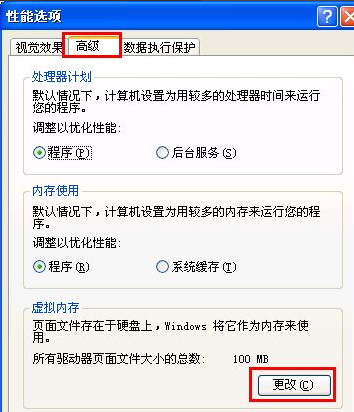
7、在此界面中,通过将各个盘上的虚拟内存大小设置为“系统管理的大小”并点击“设置”按钮。设置完成后,点击“确定”按钮。最后重启一下电脑让设置生效。
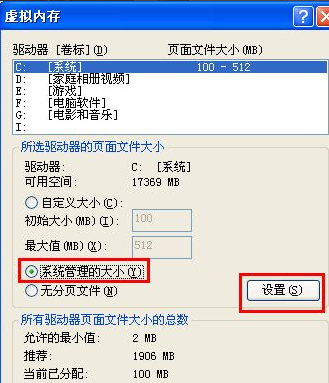
以上就是电脑突然蓝屏的解决方法了,大家如果电脑遇到蓝屏情况可以参考上述方法。






 粤公网安备 44130202001059号
粤公网安备 44130202001059号